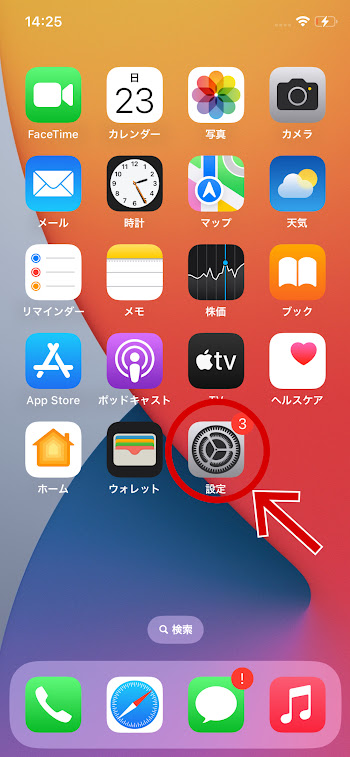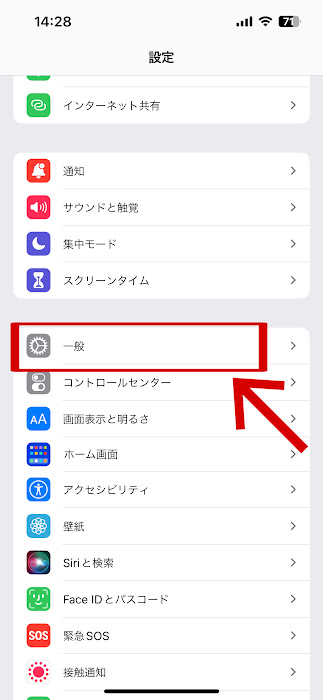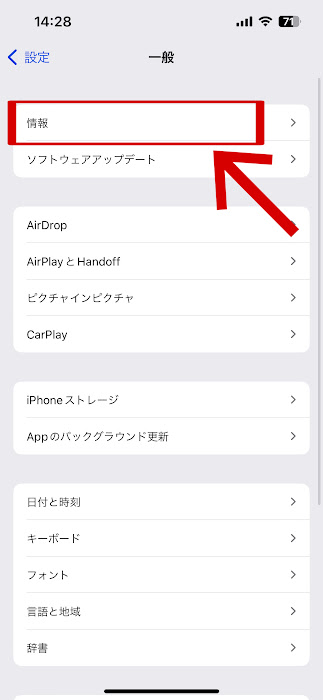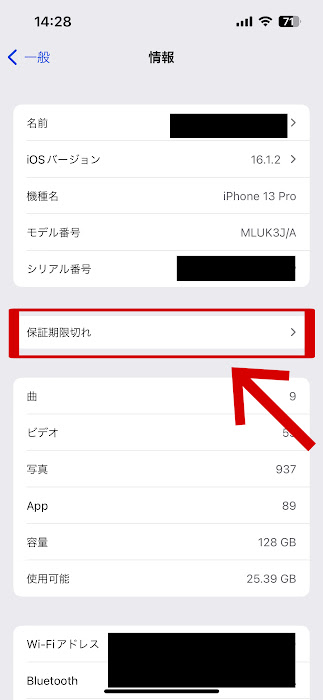iPhoneで加入ができる保証”AppleCare+”。
もしもiPhoneの画面が割れてしまった際などには加入している保証を利用し修理費用を大幅に抑えることが可能です。
ですが、「保証に加入しているかどうかがわからない!」こういった状況に陥る方も珍しくはありません。
そういった場合でもiPhoneだけでAppleCare+への加入状況を知れる手段があるので、今回はそのiPhoneを使用して保証加入状況の確認方法をご紹介します。
本記事を参考にしていただき是非ご自身のiPhoneでも加入状況を調べてみましょう。
Contents
AppleCare+とは?

AppleCare+とはiPhoneを落としてしまったり水没させてしまったり端末の使用者のミスや事故によりiPhoneが破損してしまった際に通常の修理料金よりもはるかに安い金額で修理を受けることのできるサービスです。
↓↓↓AppleCare+に関する内容は当ブログの別記事内でも詳しく解説しています。↓↓↓
iPhone内での確認方法
AppleCare+の加入状況はiPhoneが操作可能な状態であれば設定アプリ内での確認が可能です。
確認方法は下記の通り。
- 設定アプリを開く
- 「一般」を選択
- 「情報」を選択
- 「シリアル番号」下に加入状況が表示されています
この設定内に表示されている加入状況の表示内容(四角で囲んでいる部分)によりあなたの保証加入状況が異なります。
↓↓↓表示されている内容での違いは次項で紹介します。↓↓↓
表示されている内容での違い
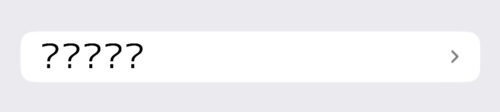
設定アプリ内の確認場所に表示されている内容により保証加入状況は異なります。
「AppleCare+」と表示
「AppleCare+」と表示されている場合は今現在AppleCare+に加入している状態です。
もしも画面を割ってしまったりバッテリーの劣化が起きている場合はAppleでのAppleCare+保証サービスを受けることが可能です。
「AppleCareService」と表示
「AppleCareService」と表示されている場合はauやSoftBankなどの携帯キャリアでの保証オプションに加入している状態です。
保証に関してはAppleCare+と同様の保証サービスを受けることが可能なので、表示は違えどAppleCare+に加入している状態とほとんど変わりはありません。
「限定保証」と表示
「限定保証」と表示されている場合はAppleCare+には加入していない状態です。
”保証”と表示されているので一見AppleCare+に加入しているように見えますが、これはiPhone購入から1年以内の無料保証の期間内である状態の表示になります。
画面割れやバッテリー劣化などで保証を受けることはできず、破損などが見られない”初期不良”の症状でのみ受けられる保証となっています。
限定保証の期間である1年を過ぎると表示が「保証切れ」に切り替わります。
「AppleCare+保証が利用可能です」と表示
「AppleCare+保証が利用可能です」と表示されている場合はAppleCare+には加入していない状態です。
この表示はiPhoneを購入してから30日以内の場合に表示されており、この表示がされている期間であればiPhone購入後からでもAppleCare+に加入することが可能です。
「やっぱりAppleCare+に加入しておこうかな…」と思った場合は表示されている部分をタップすることでAppleCare+に加入することが可能です。
保証加入可能期間の30日が過ぎてしまうと「限定保証」の表示へと切り替わります。
「保証切れ」と表示
「保証切れ」と表示されている場合はもちろんAppleCare+には加入していない状態です。
この表示の場合は名前の通り保証に加入していない・期限切れの状態なのでAppleでの画面割れ修理やバッテリー交換の際は保証適応価格ではない通常修理価格での有償修理対応となってしまいます。
iPhoneの操作ができない場合

iPhoneが既に壊れてしまっており”画面操作ができない””電源が入らない”など操作ができない場合は上記での確認ができません。
このような場合はAppleの「保証状況の確認」のサイト内であなたのiPhoneのサポート加入状況の確認が可能です。
↓↓↓Apple公式サイト:保証状況の確認↓↓↓
端末のシリアル番号が必須
サイト内でサポート加入状況を調べるためにはあなたのiPhoneの”シリアル番号”が必須になります。
シリアル番号を調べる方法は主に下記の2つです。
- iPhone設定アプリ内での確認
- iPhoneの外箱での確認
ただiPhoneが壊れており操作ができない状態などでは「1.iPhone設定アプリ内での確認」が不可能なので、実質「iPhoneの外箱での確認」の一択になってしまいます。

万が一に備えiPhoneの外箱は捨てずに保管するようにしましょう。
[temp id=19]